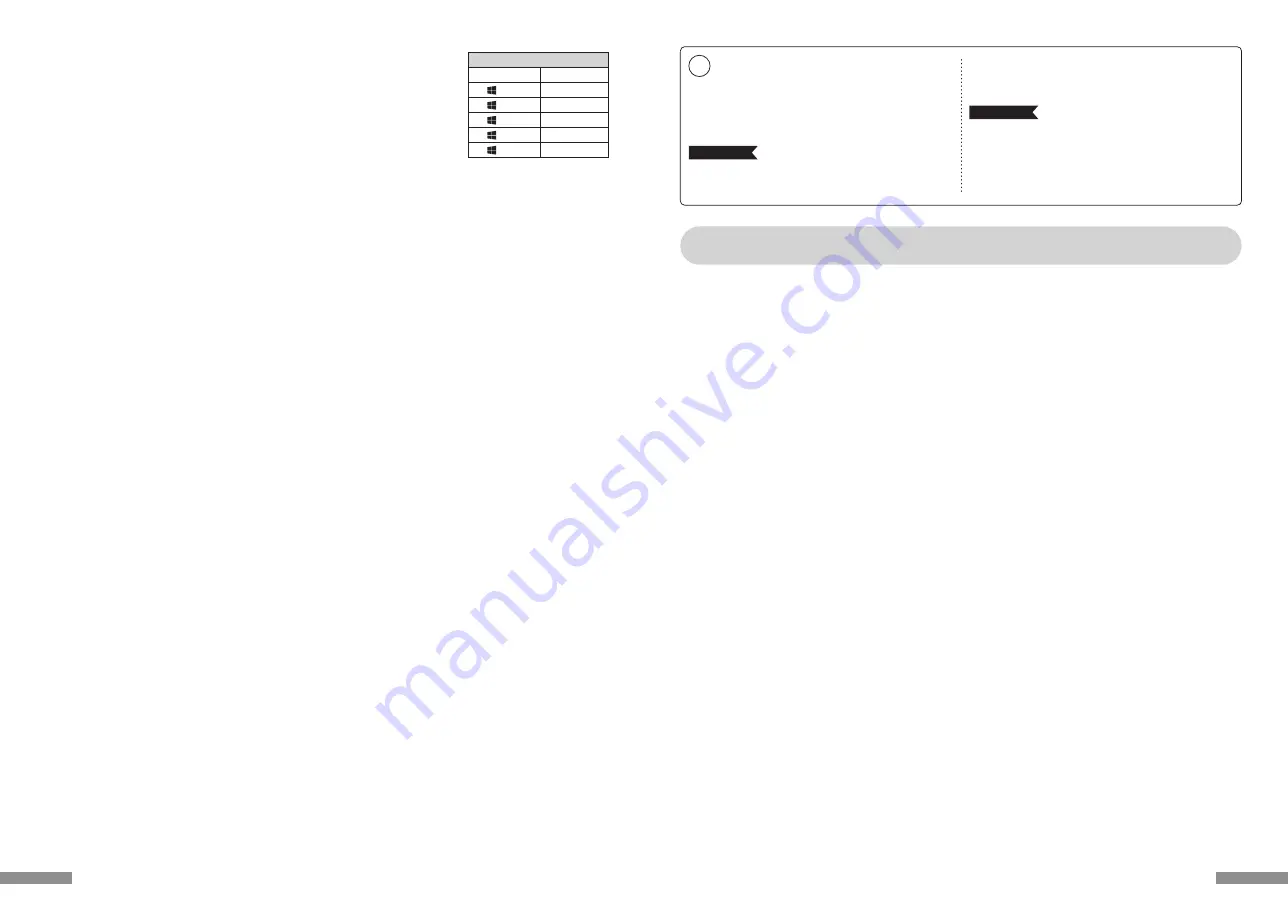
저희 FILCO Majestouch Convertible 2 블루투스 무선 키보드를 구입해 주셔서 정말감사합니다. 이
사용 설명서의 주의 사항을 자세하게 확인 해 주세요
• 설치 시에 컴퓨터를 관리자 권한을 사용할 수 있는 ID로 로그인 해주세요.
• 본 상품은 일반적인 오피스나 가정에서 사용이 가능합니다. 직접적으로나 간접적으로 생명에 영향을 미치는 의료 설비 및 금융 시스템, 컴퓨터
시스템, 원자력 설비, 고도의 안전성이 필요한 환경, 군사 방위를 목적으로는 하는 곳에서는 본 상품 사용을 금합니다. 이와 같은 상황에서 발생되는
손해에 대해서는 본 회사는 어떠한 책임도 지지 않습니다.
• 외부의 원인으로 본 상품이 고장 났을 시, 연결 실패, 통신 불량, 정전, 제 3자에 의해 통신 기회를 잃어 버렸을 시 이와 같은 상황에서 발생되는 손해에
대해서는 본 회사는 어떠한 책임도 지지 않습니다.
• 제 3자에 의해서 통신 내용이 해킹, 정보 누설, 왜곡, 파괴 등이 생겼을 시 이와 같은 상황에서 발생되는 손해에 대해서는 본 회사는 어떠한 책임도
지지 않습니다.
통신 환경 주의사항
• 장애물이 없는 좋은 통신 환경에서 사용해 주세요. 수신의 거리는 건물의 구조나 장애물의 영향을 받아 조금씩 차이가 있습니다. 철근, 금속, 시멘트
사이에 있을 시에는 신호를 연결 하실 수 없습니다.
• 만약 고객님께서 통신 방해가 있는 곳이나 신호가 없는 곳으로 이동 하시게 되면 연결이 끊어 질 수가 있습니다.
• 연결 시에 AV와OA등의 기기와 2m 이상의 거리를 확보해 주세요. 그리고 전자레인지는 신호 방해가 크므로 최소 3m이상의 거리를 유지해 주세요.
만약 이 부분이 지켜지지 않으면 연결이 실패 하실 수도 있습니다.
• IEEE802.11g/b의 무선LAN기기와 본 상품의 블루투스는 같은 주파수(2.4GHz)를 사용 하기 때문에 만약 두 제품이 가까이에 있으면 전파 방해가
일어나 연결 속도가 느려지거나 연결이 실패 할 수 있습니다. 그러므로 사용하지 않는 장치의 전원을 꺼두시면 좋습니다.
• 본 상품이나 기타 블루투스 기기들은 전자파를 발생합니다. 그러므로 TV나 라디오 근처에서 사용하시게 되면 영상과 음성에 방해를 받으실 수
있으므로 사용을 자제해 주세요.
건강에 대한 주의 사항
만약 장시간 마우스, 키보드, 트랙볼 마우스를 사용하게 되면 손과 손목 그리고 머리와 어깨에 부담을 주게 되어 아프거나 저리는 현상이 발생 하게
됩니다. 만약 이렇게 계속 사용하시게 되면 더 심한 상해를 입으실 수 있습니다. 고객님께서 아프거나 저리는 현상이 몸소 느껴지신다면 바로 키보드와
마우스 사용을 중지해 주시고 전문의에게 상담을 받아보시는 것을 권합니다. 컴퓨터를 사용 하실 때 반드시 정해진 휴식을 취하셔야 하며 손과 손목
그리고 머리와 어깨에 부담을 주어서는 안됩니다.
안전성 주의 사항
• 배터리 취급 주의 사항
• 아이들의 손이 닿지 않는 곳에 배치해 주세요.
• 배터리에 열을 가하지 마세요. 배터리를 분해해서 물에 넣지 마세요.
• 새로운 배터리와 오랜 배터리를 섞어서 사용하지 마세요. 그리고 다른 성분의 배터리를 섞어서 사용하지 마세요.(예를 들어 알카리 전지와
망간전지를 섞어서 사용하지 마세요.)
• 유통기간이 지난 배터리나 전력이 부족한 배터리를 사용하지 말아 주세요. 구매자의 국가의 법률이나 행정규정에 따라 유통기간이 지난 배터리나
사용을 다한 배터리를 처리해 주세요.
• 키보드 사용시 주의 사항
• 평평한 곳에 올려 두고 사용을 하시면 아래로 떨어 질 위험성을 줄이 실수 있습니다. 키보드는 매우 정밀한 기계 이며 본 키보드 안에는 배터리와
전압기가 존재 합니다. 그러므로 음료나 액체가 내부로 유입되는 것을 막아 주세요.
• 키보드를 분해하거나 개조하지 마세요. 본 상품에 붙어있는 A/S스티커를 때거나 손상시키게 되면 A/S규정에 영향을 미칠 수 있습니다.
• 아래와 같은 상황에서는 본 상품의 사용을 잠시 중단 하시거나 사용하지 말아 주세요. 전파의 영향으로 기기가 정상적으로 운용되는 것을 막아
사고를 일으킬 수 있습니다.
• 심장 박동기 부근
• 병원이나 의료전자 설비 부근
• 비행기 실내
• 본 상품을 사용할 때 다른 기기에 전파 방해를 일으킬 수 있습니다.
• 본 상품의 A/S규정은 고객님께서 본 상품을 구매하신 지역에 한합니다. 만약 고객님께서 일본에서 본 상품을 구매 하셨다면 일본Diatec
Corporation회사의 규정을 따라야 합니다. 그리고 해외 대리 판매 회사에게 물건을 구매 한 경우 그 대리 판매 회사의 A/S규정에 따라야 합니다.
마지막으로 본 상품 설명서의 보증서는 일본에서만 유효 합니다.
◆ 사용 주의 사항
사용설명서
KR
◆사용 주의 사항............................................................................................ 57
◆시스템 요구 사항 .......................................................................................58
◆상품 소개 .....................................................................................................58
◆키의 명칭과 부품 .......................................................................................58
◆전원 버튼·LED 조명등의 기능................................................................59
연 결 방 법
◆연결 방법 선택........................................................................................... 60
◆유선으로 개인 PC와 연결 ....................................................................... 60
◆무선으로 개인 PC와 연결 .........................................................................61
【Step①】페어링 모드로 변환 ......................................................................62
【Step②】블루투스 장치 설치(페어링 모드) .............................................62
【Step③】두 번째 페어링 장치 설정 ...........................................................64
◆변경 및 블루투스 삭제..............................................................................64
사 용 방 법
◆DIP기능을 이용하여 키보드의 기능을변화 ......................................... 67
◆미디어 키 조작............................................................................................ 67
◆Windows수면 대기 모드의 절환 및 복귀 ............................................ 67
◆블루투스 연결 절전 모드 ......................................................................... 67
◆ iPad · iPhone에 연결하여 사용하는 경우 .........................................68
◆문제 해결 방법............................................................................................68
57
◆ 連接iPad/iPhone使用作業系統
捷徑
Shift + 左右游標
(Win) + A
(Win) + X
(Win) + C
(Win) + V
(Win) + Z
選取範圍
全部選取
剪下
複製
貼上
復原(取消操作)
1. 使用鍵盤「配對模式」。(※第50頁【步驟①】)
2. 點選順序:從iPad
・
iPhone主畫面點一下「設定」>「藍牙」、「開啟」藍牙裝置。
3. 裝置清單顯示「Convertible 2 TKL」為「未連線」。點一下,從鍵盤輸入螢幕顯示的代碼,然後按下「Enter」鍵。
4. 配對完成後,將會在裝置清單顯示「Convertible 2 TKL」為「已連線」。
※ 本產品使用iOS11.2.2或更新得版本作驗證,早期的iOS版本沒有驗證過有可能無法對應。
※ 當使用藍牙鍵盤,螢幕小鍵盤不顯示在桌面。
※ 可以利用右表所提供的快捷鍵。
◆ 疑難排解
Q. 無法開機。
檢查電池的極性。
可能電池已經沒電了,請換新電池。
Q. 無法執行配對。搜索藍牙裝置時,鍵盤沒出現在螢幕上。
・
請確認鍵盤的電源已經開啟。
・
請檢查電池的極性。如果電池沒電了,請更換新電池。
・
執行裝置切換模式時,請同時按下「Ctrl」+「Alt」+「Fn」三個鍵。登錄裝置資料,按下「藍牙裝置登錄/切換鍵①
〜
④」其中一個鍵,請確認配對
LED燈(藍色)是否有閃爍。
・
請按下「裝置清除鈕」,並確認配對LED燈(藍色)有閃爍。
・
使用藍牙收訊轉接器時,請檢查是否正常運作,以及是否安裝正確。
・
如果想使用個人電腦內置的藍牙功能,請檢查開關是否已開啟。
Q. 比較Enter鍵和Shift鍵等大型按鍵和其他小按鍵的觸感不同。
大按鍵的規格是經過特殊設計。
大型按鍵設有「穩定裝置」,所以按下按鍵任何位置都能上下移動。
Q. 個人電腦開機後,藍牙連接無法選擇操作BIOS和執行作業系統。
藍牙2.1版本以後的轉接器在配對設定後,密碼參數會被登錄內置在轉接器中,所以在作業系統開始前,將有一個功能可以操作BIOS畫面或選擇作業
系統畫面。
藍牙轉接器不具備此功能,所以在Windows開始之前,將無法使用。必要時,請使用其他可以透過USB連接,或PS/2連接的鍵盤來操作。這是轉接器
端功能的問題,如有任何疑問,請與轉接器製造供應商聯繫。
Q. 不能在安全模式下連接藍牙。
在安全模式下不能使用藍牙連接。
Q. 連接或移除藍牙轉接器時,鍵盤無法使用。
連接或移除藍牙轉接器,再按下任意一鍵,就能自動重新連線。
Q. 不能從睡眠待機模式返回Windows。
使用藍牙連接時,藍牙設計沒有支持從Windows睡眠模式返回功能,請預先用滑鼠或其他裝置來解除Windows睡眠待機模式。
Q. 其他Windows系統也能使用嗎?
藍牙轉接器可以在有標準配備功能的Windows 10、Windows 8/8.1、Windows 7、Windows Vista、Windows XP SP2或更新的版本中進行操作。
但不能在上列以外的其他Windows系統中使用,也沒有提供支持的軟體與驅動程式。
Q. 當藍牙連接時,鍵盤發生操作異常。
由於使用環境不同,會影響無線收訊範圍。個人電腦和鍵盤靠近微波爐附近、無線網絡產品、其他產生無線電波干擾的環境:如無線電話之類,都可能
使本產品無法正常運作。
Q. 輸入時出現不正確的字元。
如果先前安裝的鍵盤軟體仍然存在,請先移除。未移除的舊設定會造成操作問題。
Q. 鍵盤經常無法正常運作,輸入的最後一個字會持續出現。
如果周圍存在許多相同頻率的無線裝置,將有可能因為干擾造成斷訊。
這款藍牙轉接器的軟體和驅動程式是高性能和方便使用,但如果經常有通訊問題,可能是附近產生容易干擾的因素。這樣的情況下,請先移除專用的
軟體驅動程式,然後透過執行OS標準作業系統的軟體驅動程式,可降低發生問題頻率,有許多實證證明,故障情形明顯減少。
56








































